
Michael Fisher
0
1767
2
Preuzimanje datoteka u Safariju za Mac nije uvijek jednostavno. Čini se da datoteke izgledaju kao da nestaju nakon što ih preuzmete, dok se drugi put uopće ne preuzimaju. Zbunjujuće se to može dogoditi iz različitih razloga. Međutim, popravci su svi dovoljno jednostavni, bez obzira morate li kliknuti dva gumba ili 10.
U nekim slučajevima, rješenje problema s preuzimanjem Safarija uključuje provjeru vašeg Preuzimanja mapa. U drugim slučajevima, to uključuje onemogućavanje bilo kojeg dodatka koji bi vam mogao stvoriti probleme. Sve su to jednostavne radnje, pa vam ne bi trebalo trebati puno vremena da se ponovno preuzme. Proći ćemo vas kroz to
1. Provjerite zadanu mapu za preuzimanje
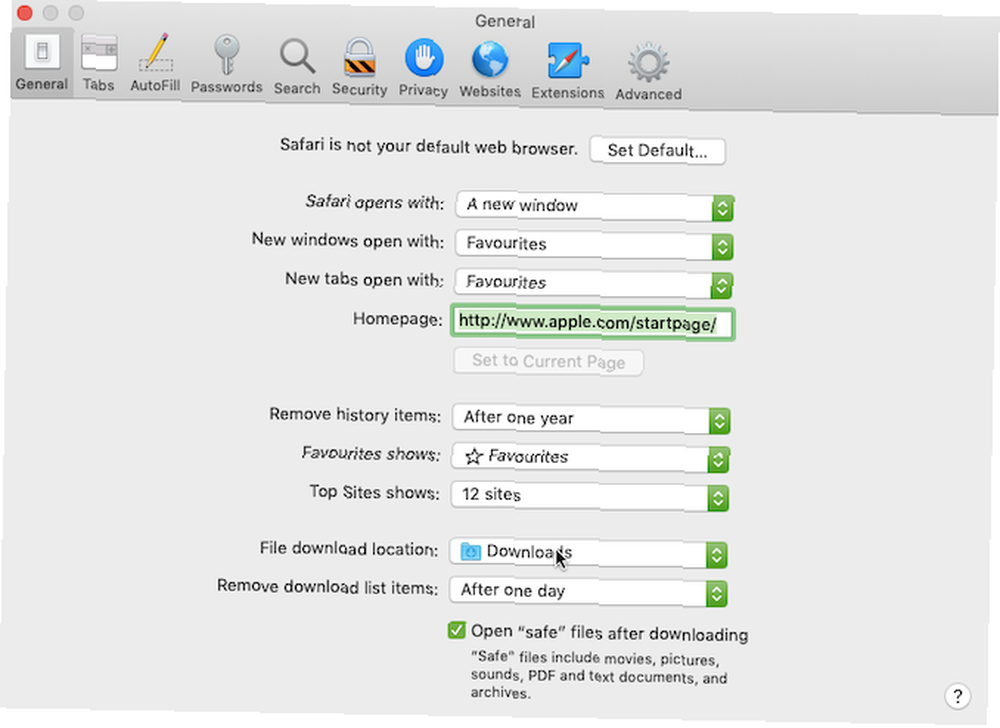
Safari svaku datoteku koju preuzmete šalje u mapu na Mac računalu. Ne iznenađuje, koristi Preuzimanja kao zadanu lokaciju. Međutim, to možete promijeniti, možda čak i ne shvaćajući to.
Stoga biste trebali provjeriti kamo Safari šalje vaša preuzimanja i po potrebi ih promijeniti. Uraditi ovo:
- Klik Safari (u gornjoj traci izbornika za Mac) i odaberite Postavke.
- Odaberite General kartica.
- Proširite Mjesto za preuzimanje datoteke padajući okvir.
- Odaberi Preuzimanja (ili bilo koju mapu koju želite koristiti).
Možete postaviti zadanu lokaciju za preuzimanje u mapu koja nije Preuzimanja, naravno. Ali svakako zapamtite što je to alternativna mapa. Inače možete izgubiti vrijeme u traženju datoteka koje nisu na očiglednom mjestu.
2. Provjerite “Otvorite sigurne datoteke” kutija
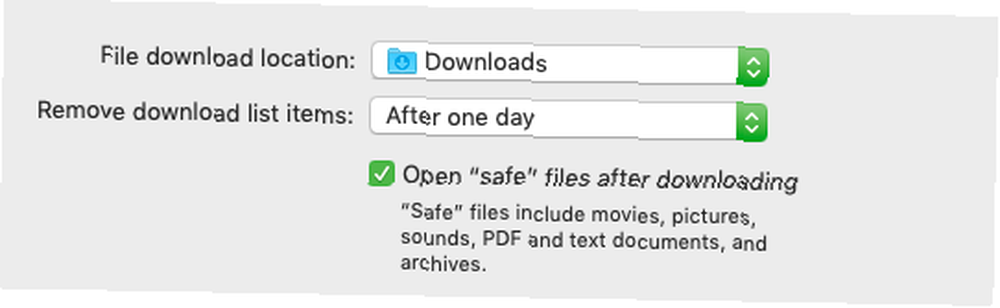
Ponekad se može činiti kao da Safari preuzimanja ne rade normalno zbog određene postavke. Ovo je Otvorena “sef” datoteke nakon preuzimanja kutiju koju ćete naći u Safari-jevim General Okno s preferencijama.
Ova je opcija uključena prema zadanim postavkama. Upućuje Safari da automatski otvori sve “sef” datoteke nakon završetka preuzimanja. Isključivanjem možete pogrešno pomisliti da je Safari prestao pravilno preuzimati jer prestaje automatski otvarati datoteke.
Međutim, možete ga jednostavno ponovo uključiti. Jednostavno morate učiniti sljedeće:
- Klik Safari (u gornjoj traci izbornika) i odaberite Postavke.
- Obavezno se uključite General kartica.
- Označite mali okvir pokraj Otvorena “sef” datoteke nakon preuzimanja.
Safari će sada otvoriti sve “sef” datoteke za vas nakon što ih preuzme. A u slučaju da se pitate, Apple definira određene vrste datoteka, poput slika i PDF-a, kao “sef.”
3. Provjerite svoju mrežu
Vrijedno je imati na umu da, ako ne možete preuzeti u Safariju, možda to nije Safari. Zapravo, može se dogoditi da je vaša Wi-Fi veza prespora, padne li vaša brzina Wi-Fi? Evo zašto i 7 savjeta za to kako popraviti pad vaše brzine Wi-Fi? Evo zašto i 7 savjeta za to kako popraviti Želite li ubrzati svoj Wi-Fi? Slijedite ove metode kako biste popravili male internetske brzine koje vam pokvare vrijeme na mreži. ili ne radi normalno. U tom slučaju možete poduzeti nekoliko koraka.
Prvo provjerite jeste li stvarno spojeni na Wi-Fi mrežu i je li vaš Mac blizu usmjerivača. Obično ćete patiti od sporog preuzimanja kad ste daleko od usmjernika, pa približavanje može riješiti neke probleme.
Također, često možete ubrzati brzinu Wi-Fi-a promjenom kanala usmjerivača Kako odabrati najbolji Wi-Fi kanal za svoj usmjerivač Kako odabrati najbolji Wi-Fi kanal za svoj usmjerivač Koji je najbolji Wi-Fi kanal za vaš usmjerivač usmjerivač i kako to promijeniti? Na ova pitanja i više odgovaramo u ovom kratkom vodiču. , To možete učiniti tako da upišete IP adresu rutera u adresnu traku Safarija i pritisnete tipku Povratak. Tada ćete doći na stranicu postavki vašeg usmjerivača, gdje možete promijeniti kanal koji koristi.
Još jedan trik koji možete isprobati je provjeravanje da li neki drugi uređaj troši propusnost vašeg Wi-Fi-ja. To može usporiti brzinu preuzimanja, osobito ako mnogo uređaja istodobno radi intenzivno. Pokušajte zaustaviti streaming videa, mrežno igranje i slične aktivnosti, ako možete.
Slično tome, ako preuzimate veliku datoteku, možda ćete jednostavno morati pričekati neko vrijeme prije nego što je završi preuzimanje.
4. Provjerite zaustavljena preuzimanja
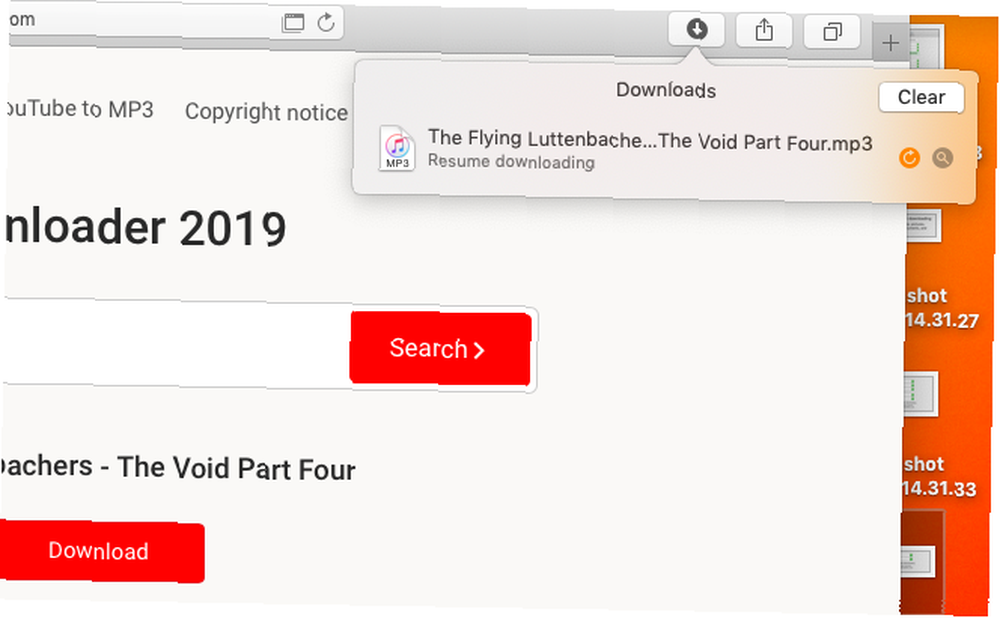
Ako pokrenete preuzimanje, a zatim zatvorite Mac dok je još u tijeku, možete ga pauzirati. To je očigledan razlog zašto ne možete pronaći preuzimanje u svom Preuzimanja mapa: učitavanje zapravo nije završeno.
U takvim slučajevima morate ponovno pokrenuti preuzimanje. To možete učiniti klikom na ikonu Prikaži preuzimanja gumb u gornjem desnom kutu Safarijevog zaslona, koji izgleda kao strelica usmjerena prema dolje. Zatim pogodite Rezime gumb koji podsjeća na gumb za osvježavanje u većini web preglednika.
5. Pokušajte ponovo preuzeti
Ponekad se datoteke oštete ili oštete kad ih preuzmete. Ovo može zaustaviti završetak preuzimanja ili vam može onemogućiti otvaranje datoteke nakon preuzimanja.
Bilo kako bilo, možete pokušati ponovo jednostavno preuzeti datoteku. Ovo je osnovni korak, ali može funkcionirati jer će takvi prekidi i pogreške spriječiti dovršavanje preuzimanja.
6. Provjerite postavke sigurnosti i privatnosti za Mac
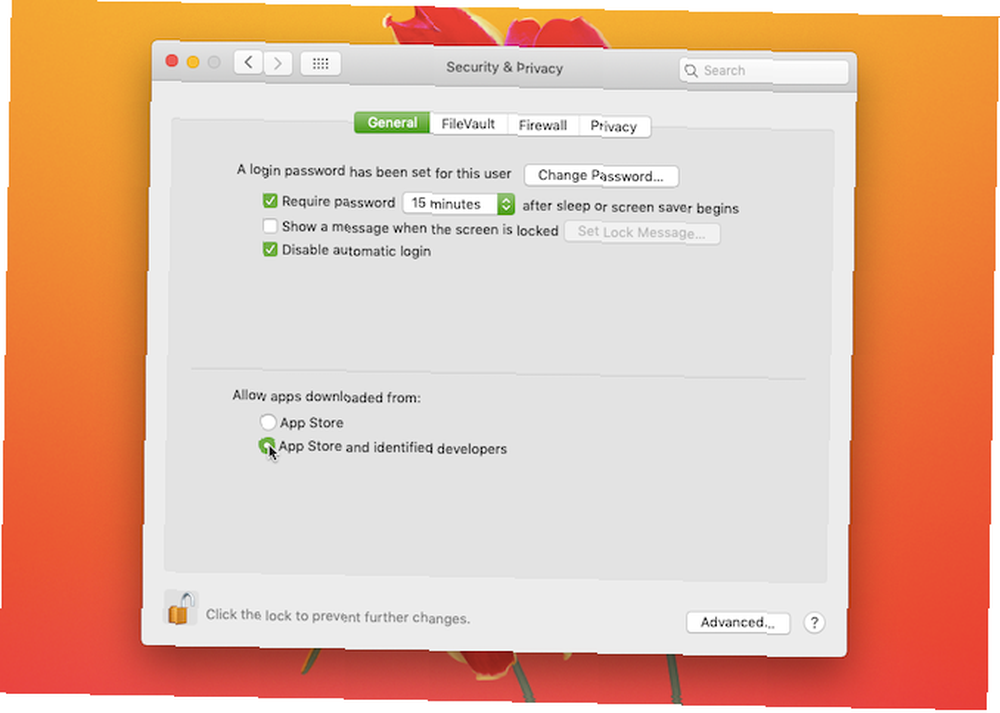
Ponekad se javljaju problemi sa preuzimanjem Safarija jer vaš Mac ne dopušta otvaranje aplikacija od neidentificiranih programera. Tu postavku ćete pronaći u odjeljku Sigurnost i privatnost okno System Preferences, što ograničava otvaranje aplikacija preuzetih iz App Store-a.
Srećom možete otvoriti aplikacije neidentificiranih programera, pod pretpostavkom da im vjerujete. To je ono što biste trebali učiniti:
- lansiranje nalazač.
- Upišite naziv aplikacije koju želite otvoriti u traci za pretraživanje Finder-a.
- Klik Ovaj Mac da biste pretražili cijeli sustav.
- Desnom tipkom miša kliknite predmetnu aplikaciju i kliknite Otvorena.
Možete promijeniti i svoje postavke da biste uvijek otvorili aplikacije preuzete izvan App Store-a. To uključuje sljedeće:
- lansiranje Postavke sustava i otvoriti Sigurnost i privatnost.
- Kliknite ikonu zaključavanja i unesite lozinku administratora za autorizaciju promjena.
- Pod, ispod Dopusti aplikacije preuzete s, klik App Store i identificirani programeri.
Imajte na umu da ova opcija dopušta samo aplikacije poznatih programera, tako da ako preuzmete aplikaciju od neidentificiranog programera, morat ćete proći gore navedeni postupak. Kad vaš Mac blokira neidentificiranu aplikaciju, vidjet ćete i upit da je otvorite u Sigurnost i privatnost ovdje. Pogledajte naš krajnji vodič za Mac sigurnost Ultimate Mac vodič za sigurnost: 20 načina da se zaštitite Ultimate Mac Security Guide: 20 načina da se zaštitite Ne budite žrtva! Zaštitite svoj Mac danas pomoću našeg iscrpnog vodiča za sigurnost visoke Sierre. za više o ovoj i sličnim mjerama.
7. Onemogućite dodatke za Safari
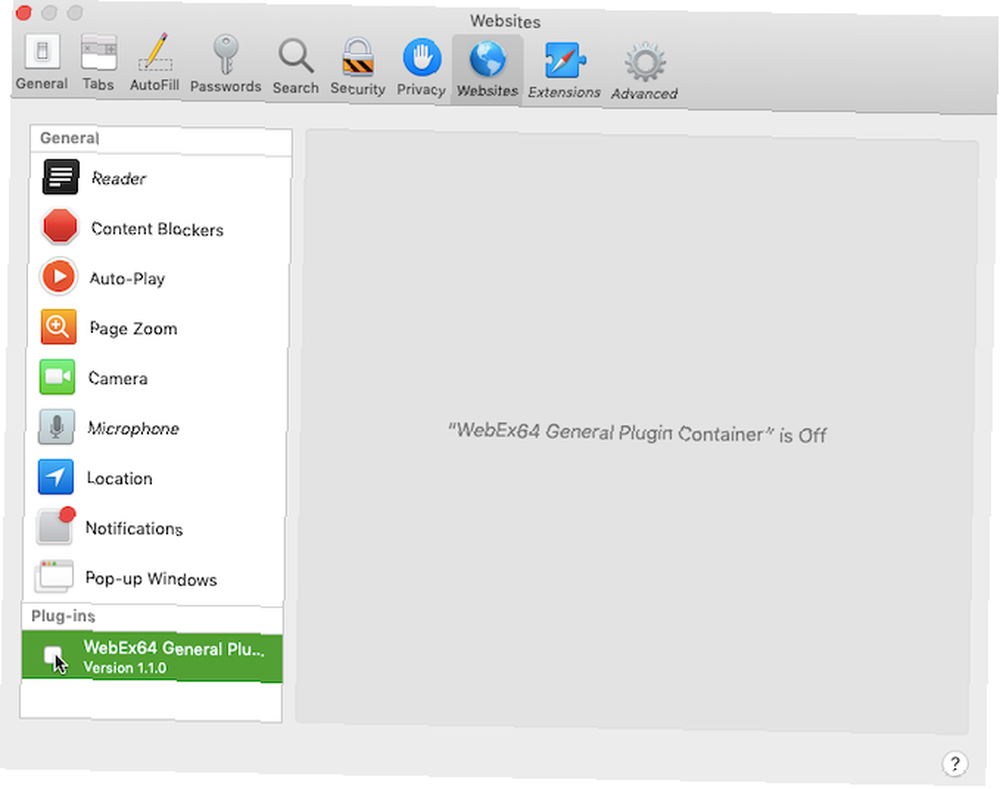
Dodaci ponekad mogu ometati rad web-preglednika. To uključuje preuzimanje, pa ako imate problema s preuzimanjem na Safariju, pokušajte onemogućiti nedavno dodane dodatke. Ovo može vratiti preglednik u stanje koje je bliže normalnom.
To je ono što biste trebali učiniti:
- Klik Safari (u gornjoj traci izbornika) i odaberite Postavke.
- Odaberite web stranice kartica.
- Ispod Dodaci uklonite bilo koji dodatak koji želite onemogućiti.
Nakon što onemogućite sumnjive dodatke, pokušajte ponovo dovršiti preuzimanje. Ako djeluje, znate da je onemogućeni dodatak najvjerojatnije uzrok problema. Prilikom preuzimanja trebali biste ga onemogućiti.
Ali ako vam treba za druge zadatke, sjetite se da to omogućite kada ih obavljate.
Lakše vrijeme na Safariju
Apple nudi Safari kao jednostavniju alternativu Google Chromeu i onu koja troši manje baterije vašeg Mac-a. Kao što gore pokazuje, ponekad može doći do problema, ali postoje problemi sa preuzimanjem na sreću.
A ako nemate posebnih problema sa Safarijem, pogledajte osnovne Safari savjete i trikove 15 Bitni Safari savjeti i trikovi za Mac korisnike 15 Najbitniji Safari savjeti i trikovi za korisnike Maca pogledajte izvan očigledne i otkriti korisnost Appleove brzine i energije -efikasan web preglednik. kako bi bilo bolje.











